PowerPointで資料を作成しているとき、「このフォントを使いたいけど、どうすればいいの?」と悩んだことはありませんか?特に、パソコンやスマホの操作に不安がある方にとって、フォントの追加は難しそうに感じるかもしれません。しかし、安心してください。今回は、Mac版PowerPointでフォントを追加する方法を、初心者の方でもわかりやすく解説します。
フォントを追加する前に知っておきたいこと
まず、フォントを追加する前に、以下の点を確認しておきましょう。
- フォントファイルの形式Macでは、TrueTypeフォント(.ttf)やOpenTypeフォント(.otf)が一般的です。
- フォントの信頼性信頼できるサイトからダウンロードしたフォントを使用しましょう。
- フォントの使用目的商用利用の場合、ライセンスを確認してください。
これらを確認した上で、フォントの追加を進めていきます。
ステップ1Font Bookを使ってフォントをインストールする
Macには「Font Book」というフォントを管理するアプリが最初からインストールされています。これを使ってフォントを追加します。
- フォントファイルをダウンロード信頼できるサイトからフォントファイル(.zip形式の場合もあります)をダウンロードします。
- フォントファイルを解凍.zipファイルの場合、ダブルクリックして解凍します。
- Font Bookを開くLaunchpadから「Font Book」を検索し、起動します。
- フォントをインストール解凍したフォントファイル(.ttfや.otf)をダブルクリックすると、Font Bookが起動し、「フォントをインストール」ボタンが表示されます。これをクリックしてインストールします。
インストールが完了すると、Font Bookの一覧に追加したフォントが表示されます。
ステップ2PowerPointでフォントを使用する
フォントをインストールしたら、PowerPointでそのフォントを使用できるようになります。
- PowerPointを起動PowerPointを開きます。
- フォントを変更テキストボックスを選択し、上部のフォントメニューから追加したフォントを選びます。
もし、追加したフォントが表示されない場合は、PowerPointを再起動してみてください。
ステップ3フォントテーマを設定して統一感を出す
複数のスライドで同じフォントを使用したい場合、フォントテーマを設定すると便利です。
- スライドマスターを開くメニューから「表示」→「スライドマスター」を選択します。
- フォントを変更スライドマスターで、タイトルや本文のフォントを変更します。
- 変更を保存変更が完了したら、「スライドマスター」を閉じて、通常の編集画面に戻ります。
これで、すべてのスライドに統一感が出て、見た目が整います。
よくある質問や疑問
Q1: フォントを追加してもPowerPointで使えません。どうすればいいですか?
フォントをインストールした後、PowerPointを再起動してください。それでも表示されない場合は、Macを再起動してみてください。
Q2: フォントを削除したい場合はどうすればいいですか?
Font Bookを開き、削除したいフォントを選択して右クリックし、「削除」を選びます。
Q3: フォントを他のMacでも使いたい場合はどうすればいいですか?
フォントファイルをUSBメモリなどにコピーし、他のMacのFont Bookにインストールすれば、同じフォントを使用できます。
今すぐ解決したい!どうしたらいい?
いま、あなたを悩ませているITの問題を解決します!
「エラーメッセージ、フリーズ、接続不良…もうイライラしない!」
あなたはこんな経験はありませんか?
✅ ExcelやWordの使い方がわからない💦
✅ 仕事の締め切り直前にパソコンがフリーズ💦
✅ 家族との大切な写真が突然見られなくなった💦
✅ オンライン会議に参加できずに焦った💦
✅ スマホの重くて重要な連絡ができなかった💦
平均的な人は、こうしたパソコンやスマホ関連の問題で年間73時間(約9日分の働く時間!)を無駄にしています。あなたの大切な時間が今この悩んでいる瞬間も失われています。
LINEでメッセージを送れば即時解決!
すでに多くの方が私の公式LINEからお悩みを解決しています。
最新のAIを使った自動応答機能を活用していますので、24時間いつでも即返信いたします。
誰でも無料で使えますので、安心して使えます。
問題は先のばしにするほど深刻化します。
小さなエラーがデータ消失や重大なシステム障害につながることも。解決できずに大切な機会を逃すリスクは、あなたが思う以上に高いのです。
あなたが今困っていて、すぐにでも解決したいのであれば下のボタンをクリックして、LINEからあなたのお困りごとを送って下さい。
ぜひ、あなたの悩みを私に解決させてください。
まとめ
Mac版PowerPointでフォントを追加する方法は、思っているよりも簡単です。信頼できるサイトからフォントをダウンロードし、Font Bookを使ってインストールするだけで、PowerPointで新しいフォントを使用できるようになります。さらに、フォントテーマを設定することで、プレゼン資料に統一感を持たせることができます。
他にも疑問やお悩み事があればお気軽にLINEからお声掛けください。

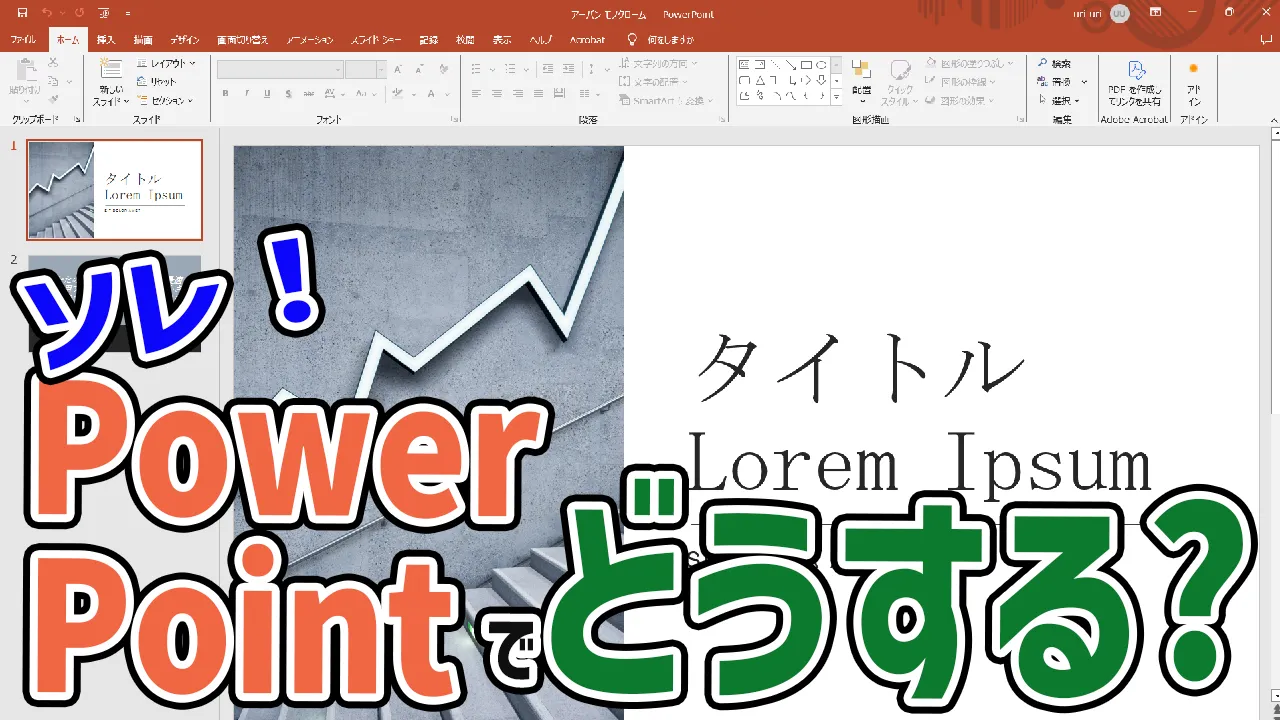




コメント